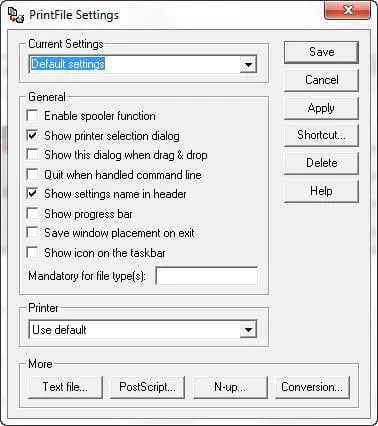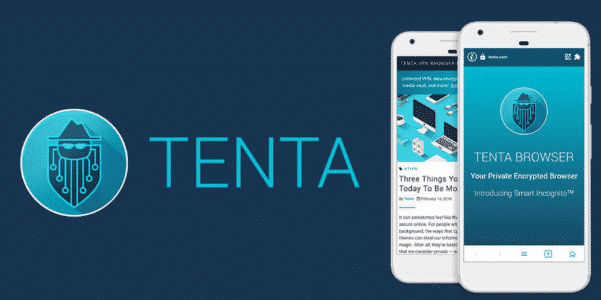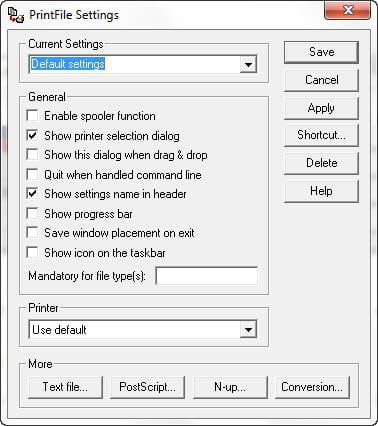
Print File — это утилита Windows, которая позволяет следить за любым каталогом или папкой и автоматически печатать их по мере копирования в них файлов. Это может быть полезно, если у вас много файлов для печати. Компьютеры могут подключаться к одному и тому же каталогу, и файлы могут печататься по одному. Это приложение работает в Windows 10, Windows 8.1, Windows 7, Windows Vista и Windows XP.
Содержание
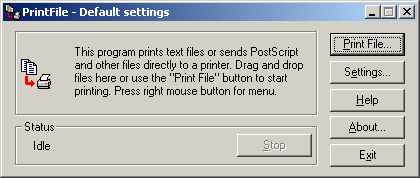
Как постоянно автопечатать файлы из папки (Windows)
Вы также можете использовать папку Dropbox или OneDrive на часах. Если вы получаете документы и изображения из нескольких источников в этой папке, файлы будут автоматически загружаться и отправляться на печать.
Особенности PrintFile
- Действует как Directory Spooler. т.е. следит за каталогом и печатает его, когда новый файл становится доступным.
- Операции Drag and Drop для пакетной печати данных.
- Программа распознает обычный текст, PostScript, Encapsulated PostScript (EPS) и двоичные форматы.
- Можно выбрать произвольный диапазон страниц для печати при печати нескольких страниц PostScript-файлов и выполнить печать n-up.
- PrintFile также может печатать файлы PostScript и EPS, созданные в системах Macintosh и UNIX.
Как сделать каталог спула для автоматической печати файлов из папки
- После установки программы перейдите к настройкам. Отметьте опцию включения спулера.
- Откройте командную строку и введите D:PrintFile>prfile32.exe /s:d:spool* .* /b:d:/spool/bkp и нажмите клавишу Enter. Обратите внимание, что я установил его на диск D). Попробуем разобраться в опциях.
- prfile32.exe — Это программа printfile, которую вы установили.
- /s:d:spool* .* — опция /s делает начало спулинга «:» (двоеточие) и путь — каталог, который будет просматриваться
- /b:d:/spool/bkp — опция /b делает резервную копию распечатанного файла в другом каталоге (d:/spool/bkp), так как по умолчанию он будет удален из спулингового каталога.
Что еще может Print File :
Text File: В случае простых текстовых файлов, вы можете настроить их полное игнорирование или изменение шрифта, обернуть большие файлы, добавить текст заголовка и колонтитула и т.д.
Поддержка PostScript: Если вам нужен автоматизированный контроль, поддерживается использование postscript. Вы также можете использовать n-Up для объединения страниц.
Конвертация файлов: Если вы игнорируете текстовые файлы, вы можете преобразовать их в PDF или любой другой формат с помощью программы, которая может это сделать. Вам понадобится, как заставить ее работать на уровне командной строки.
Создание профилей или настроек: В зависимости от типа файла, вам могут понадобиться различные настройки. В этом случае создайте несколько профилей и выберите один для автоматической печати файлов.
Файлы PostScript обычно можно печатать только на принтерах PostScript. Если программа преобразования, например GhostscriptОднако PrintFile может автоматически выполнить преобразование перед отправкой файла на принтер.
Программа также может печатать Encapsulated PostScript Files (EPS).
Если у вас возникли проблемы, загляните в файл справки, там есть более подробная информация. Скачать PrintFile